网卡物理地址的修改方法
win7修改mac地址的三种方法

win7修改mac地址的三种⽅法Win7修改MAC地址⽅法有以下三种:⽅法⼀:使⽤Win7MAC地址修改⼯具1,只适⽤于windows7系统的⽹卡MAC地址修改。
XP的可以⽤,但没做什么测试。
2,部分windows7下的⽆线⽹卡地址⽆法修改,理论上也可以使⽤本软件修改。
3,修改MAC地址前,请先在开始菜单-运⾏,输⼊cmd打开控制台,输⼊getmac获取原来⽹卡MAC并记下来,⽤于以后可以改回来。
4,软件使⽤⽅法很简单,只需在下拉列表选择所要修改的⽹卡,然后在⽂本框⾥⾯输⼊⼀个新的MAC地址,⽐如EF2d32BC6525(注意不要加横杠),然后点击修改按钮即可修改。
个性后开始,运⾏输⼊cmd打开控制台,输⼊getmac查看是否修改成功⽅法⼆:利⽤Win7系统⾃⾝功能在“本地连接”图标上单击右键,选择“属性”,会弹出⼀个“本地连接属性”的对话框,单击“配置”按钮,选择“⾼级”,选中左栏“属性”中 “Network Address”(注意:有的⽹卡叫“⽹络地址,有的⽤“Network Address”,Intel⽹卡⽤“Locally Administered Address”,当然也有些⽹卡没这个选项),然后选中右栏框“值”中的上⾯⼀个单选项(⾮“不存在”),此时便可在右边的框中输⼊想改的⽹卡MAC地址,形式如“EF2d32BC6525”。
点击“确定”按钮,修改就完成了。
⽅法三:利⽤Regedit注册表修改第1步,单击“开始”,选中“运⾏”,键⼊“regedit”调出注册表。
第2步,在HKEY_LOCAL_MACHINE\SYSTEM\CurrentControlSet\Control\Class \{4D36E972-E325-11CE-BFC1-08002BE10318}\0000、0001、0002 等主键下,查找 DriverDesc ,内容为要修改的⽹卡的描述,如Intel的⽹卡会被描述成“Intel(R) PRO/100+ Management Adapter”,3Com的⽹卡会被描述成“3Com EtherLink XL 10/100 PCI For Complete PC Management NIC (3C905C-TX)”等。
修改网卡物理地址的方法
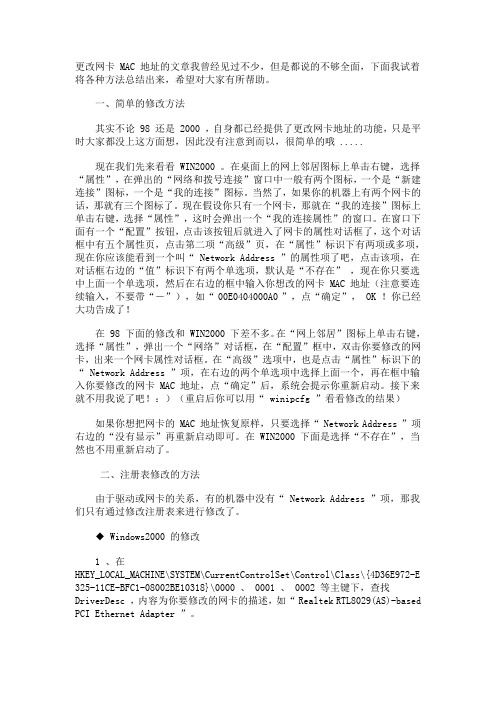
更改网卡 MAC 地址的文章我曾经见过不少,但是都说的不够全面,下面我试着将各种方法总结出来,希望对大家有所帮助。
一、简单的修改方法其实不论 98 还是 2000 ,自身都已经提供了更改网卡地址的功能,只是平时大家都没上这方面想,因此没有注意到而以,很简单的哦 .....现在我们先来看看 WIN2000 。
在桌面上的网上邻居图标上单击右键,选择“属性”,在弹出的“网络和拨号连接”窗口中一般有两个图标,一个是“新建连接”图标,一个是“我的连接”图标。
当然了,如果你的机器上有两个网卡的话,那就有三个图标了。
现在假设你只有一个网卡,那就在“我的连接”图标上单击右键,选择“属性”,这时会弹出一个“我的连接属性”的窗口。
在窗口下面有一个“配置”按钮,点击该按钮后就进入了网卡的属性对话框了,这个对话框中有五个属性页,点击第二项“高级”页,在“属性”标识下有两项或多项,现在你应该能看到一个叫“ Network Address ”的属性项了吧,点击该项,在对话框右边的“值”标识下有两个单选项,默认是“不存在” ,现在你只要选中上面一个单选项,然后在右边的框中输入你想改的网卡 MAC 地址(注意要连续输入,不要带“-”),如“ 00E0404000A0 ”,点“确定”, OK !你已经大功告成了!在 98 下面的修改和 WIN2000 下差不多。
在“网上邻居”图标上单击右键,选择“属性”,弹出一个“网络”对话框,在“配置”框中,双击你要修改的网卡,出来一个网卡属性对话框。
在“高级”选项中,也是点击“属性”标识下的“ Network Address ”项,在右边的两个单选项中选择上面一个,再在框中输入你要修改的网卡 MAC 地址,点“确定”后,系统会提示你重新启动。
接下来就不用我说了吧!:)(重启后你可以用“ winipcfg ”看看修改的结果)如果你想把网卡的 MAC 地址恢复原样,只要选择“ Network Address ”项右边的“没有显示”再重新启动即可。
怎么改物理地址
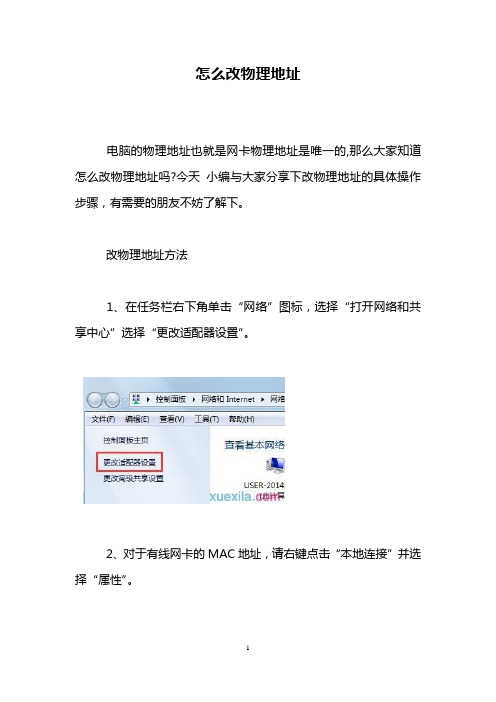
怎么改物理地址电脑的物理地址也就是网卡物理地址是唯一的,那么大家知道怎么改物理地址吗?今天小编与大家分享下改物理地址的具体操作步骤,有需要的朋友不妨了解下。
改物理地址方法1、在任务栏右下角单击“网络”图标,选择“打开网络和共享中心”选择“更改适配器设置”。
2、对于有线网卡的MAC地址,请右键点击“本地连接”并选择“属性”。
3、点击“配置”,找到“高级”选项卡,在左边的栏中找到“网络地址”或者“NetworkAddress”,找到“值”。
4、在输入框内输入要修改的物理地址,点击“确定”即可。
一般MAC地址在网卡中是固定的,当然也有网络高手会想办法去修改自己的MAC地址。
修改自己的MAC地址有两种方法,一种是硬件修改,另外一种是软件修改。
硬件的方法就是直接对网卡进行操作,修改保存在网卡的EPROM里面的MAC地址,通过网卡生产厂家提供的修改程序可以更改存储器里的地址。
那么什么叫做EPROM呢?EPROM是电子学中一种存储器的专业术语,它是可擦写的,也就是说一张白纸你用钢笔写了一遍以后就不能再用橡皮擦去了,而EPROM这张白纸用铅笔写后可以再擦去,可以反复改变其中数据的存储器。
当然软件修改的方法就相对来说要简单得多了,在Windows中,网卡的MAC保存在注册表中,实际使用也是从注册表中提取的,所以只要修改注册表就可以改变MAC。
Windows 2000/XP中的修改:同样打开注册表编辑器:HKEY_LOCAL_MACHINE\SYSTEM\CurrentControlSet\Control\ Class\4D36E970-E325-11CE-BFC1-08002BE10318 中的0000,0001,0002中的DriverDesc,如果在0000找到,就在0000下面添加字符串变量,命名为“NetworkAddress”,值为要设置的MAC 地址,例如:000102030405完成上述操作后重启就好了。
虚拟机怎么改物理地址

虚拟机怎么改物理地址虚拟机用的人越来越多,在使用过程中有很多新人,对于如何修改VMware虚拟机中的网卡MAC地址很陌生,那么虚拟机怎么改物理地址呢?今天店铺与大家分享下虚拟机改物理地址的具体操作步骤,有需要的朋友不妨了解下。
虚拟机改物理地址方法最实用,快速的更改方法:右击我的电脑->Device Manager->Network adapters->选中某网卡,右击属性->Advanced->Locally Administered Address-> 输入想要设定的mac value->OK转:1、修改虚拟机的*.vmx文件.这种方法最值得推荐,因为这样就类似于重新“烧录”了VMware虚拟机的“物理网卡ROM”。
方法是:分两种情况:a:ethernet0.addressType = "static"ethernet0.Address = "00:50:56:0A:0B:0C""static"说明VM的"物理网卡"的MAC是静态设定的,你可以改成一个以005056开头的另外一个MAC即可。
改完启动VM时如果问你SSID的话,选择“Keep Always”。
b:ethernet0.addressType = "generated"uuid.location = "56 4d dc f1 ff aa 75 ea-f1 b9 ee 0d 68 9c 65 5c"uuid.bios = "56 4d ed 23 13 8c 96 91-7c 68 b2 09 8b aa bb cc"ethernet0.generatedAddress = "00:0c:29:aa:bb:cc""generated"说明VM的"物理网卡"的MAC是系统随机动态设定的,你可以通过将uuid.bios后六位及ethernet0.generatedAddress 后六位改成你想要改成的以000c29开头的MAC即可。
修改电脑的MAC地址
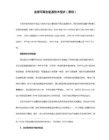
可以在桌面上的“网上邻居”图标上单击右键,选择“属性”,在弹出的“网络连接”的对话框中,在“本地连接”图标上单击右键,选择“属性”,会弹出一个“本地连接属性”的对话框,单击“配置”按钮,选择“高级”,选中左栏“属性”中“Network Address”(其实,并非所有的网卡,对物理地址的描述都用“Network Address”,如Intel的网卡便用“Locally Administered Address”来描述,只要在右栏框中可以找到“值”这个选项就可以了),然后选中右栏框“值”中的上面一个单选项(非“不存在”),此时便可在右边的框中输入想改的网卡MAC地址,形式如“000B6AF6F4F9”。点击“确定”按钮,修改就完成了。
等主键下, 因为你有可能安装了不止一块网卡,所以在这个主键下可能会有多个类似于“0000、0001”的主键,这时候你可以查找DriverDe
sc内容为你要修改的网卡的描述相吻合的主键,如“0000”。
2.在上面提到的主键下,添一个字符串,名字为“NetworkAddress”,把它的值设为你要的MAC地址,要连续写如“001010101010”。
而且一旦设置后,以后高级属性中值就是“NetworkAddress”给出的值而非“default”给出的了。
4.在“NetworkAddress”的主键下继续添加名为“ParamDesc”的字符串,其作用为指定“NetworkAddress”主键的描述,其值可为“MAC
Address”(也可以随意设置,这只是个描述,无关紧要,这个值将会在你以后直接修改MAC地址的时候作为描述出现),这样重新启动一次以
修改mac地址的方法

修改mac地址的方法在使用Mac电脑时,有时候我们需要修改设备的MAC地址。
MAC地址是网卡的物理地址,它是唯一的,用来识别网络设备。
在某些情况下,我们可能需要修改MAC地址,比如为了解决网络访问限制、提高网络安全性或者其他特定需求。
那么,接下来就让我们来了解一下修改MAC地址的方法。
第一种方法是通过系统设置来修改MAC地址。
首先,我们需要打开“系统偏好设置”,然后点击“网络”。
在网络设置中,我们可以看到当前连接的网络适配器,比如Wi-Fi或者以太网。
选择需要修改MAC地址的适配器,然后点击“高级”按钮。
在弹出的窗口中,选择“硬件”选项卡,这里我们可以看到“MAC地址”一栏。
点击“手动”按钮,然后在文本框中输入新的MAC地址。
最后点击“确定”按钮保存设置即可。
第二种方法是通过终端来修改MAC地址。
首先,我们需要打开终端应用。
在终端中,我们可以使用ifconfig命令来查看当前网络适配器的MAC地址。
然后,使用sudo ifconfig en0 ether [new MAC address]命令来修改MAC地址,其中en0是网络适配器的标识,[new MAC address]是新的MAC地址。
输入密码确认后,MAC地址就会被修改成功。
第三种方法是通过网络设置文件来修改MAC地址。
首先,我们需要找到系统中的网络设置文件,通常位于/Library/Preferences/SystemConfiguration/目录下。
找到对应的网络设置文件,比如com.apple.airport.preferences.plist或者work.eapolclient.configuration.plist。
用文本编辑器打开文件,找到对应的MAC地址项,然后修改为新的MAC地址。
保存文件后,重启电脑使设置生效。
无论使用哪种方法,修改MAC地址都需要谨慎操作。
在修改MAC地址之前,我们需要确保了解相关法律法规和网络使用规定,以免违反规定造成不必要的麻烦。
怎么更改电脑网卡的物理MAC地址
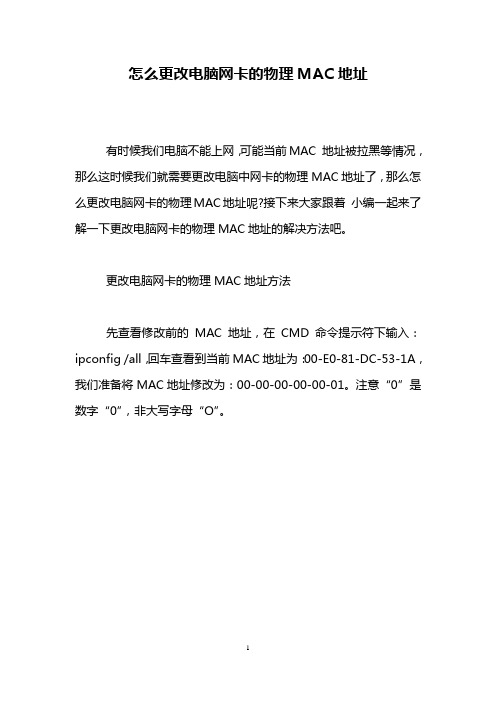
怎么更改电脑网卡的物理MAC地址有时候我们电脑不能上网,可能当前MAC 地址被拉黑等情况,那么这时候我们就需要更改电脑中网卡的物理MAC地址了,那么怎么更改电脑网卡的物理MAC地址呢?接下来大家跟着小编一起来了解一下更改电脑网卡的物理MAC地址的解决方法吧。
更改电脑网卡的物理MAC地址方法先查看修改前的MAC地址,在CMD命令提示符下输入:ipconfig /all,回车查看到当前MAC地址为:00-E0-81-DC-53-1A,我们准备将MAC地址修改为:00-00-00-00-00-01。
注意“0”是数字“0”,非大写字母“O”。
右击桌面网上邻居,点“属性”,找到本地连接适配器页面,如图。
选择要修改适配器本地连接,右击本地连接,点“属性”。
在弹出的窗口中找到“配置”按钮,点击进去。
在“高级”选项卡的“属性”框中选中“本地管理的地址”,这个地方注意了,不同网卡适配器“属性”框内名字不相同,这里是“本地管理的地址”,其它网卡适配器有可能是英文的“Locally Administered Address”或“Network Address (MAC)”,或者是其它类似的中英文描述,注意识别。
然后在属性框右边选择“值”,输入我们需要的MAC地址值:000000000001。
更改MAC地址会导致短时间丢失连接,更改成功后会自动恢复连接。
这样MAC地址已经成功更改,如要恢复默认的MAC地址,可选择“不存在”默认值即可。
6现在我们来用前面第一步使用的方法,查看下更改后的MAC 地址,看到已经修改成功了吧。
如图。
看过“怎么更改电脑网卡的物理MAC地址”的人还看了:1.如何修改MAC的物理地址2.怎么修改MAC地址3.如何修改笔记本的物理地址4.电脑的mac地址怎么修改5.绑定MAC物理地址的方法6.电脑物理地址怎么修改。
网络基础 查看并修改网卡物理地址
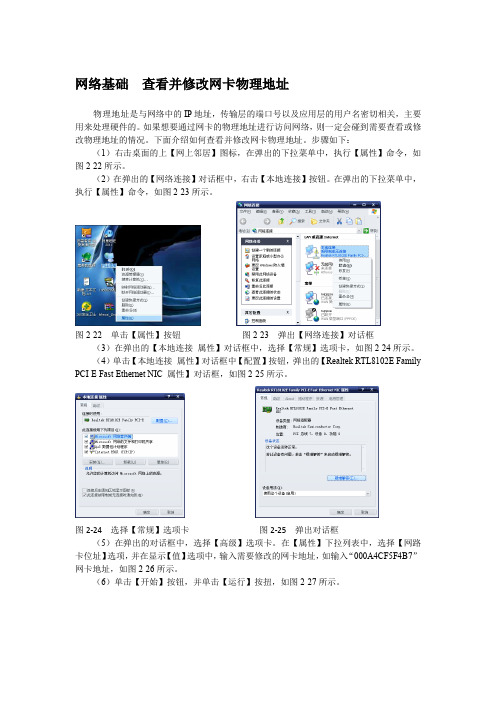
网络基础查看并修改网卡物理地址物理地址是与网络中的IP地址,传输层的端口号以及应用层的用户名密切相关,主要用来处理硬件的。
如果想要通过网卡的物理地址进行访问网络,则一定会碰到需要查看或修改物理地址的情况。
下面介绍如何查看并修改网卡物理地址。
步骤如下:(1)右击桌面的上【网上邻居】图标,在弹出的下拉菜单中,执行【属性】命令,如图2-22所示。
(2)在弹出的【网络连接】对话框中,右击【本地连接】按钮。
在弹出的下拉菜单中,执行【属性】命令,如图2-23所示。
图2-22 单击【属性】按钮图2-23 弹出【网络连接】对话框(3)在弹出的【本地连接属性】对话框中,选择【常规】选项卡,如图2-24所示。
(4)单击【本地连接属性】对话框中【配置】按钮,弹出的【Realtek RTL8102E Family PCI-E Fast Ethernet NIC 属性】对话框,如图2-25所示。
图2-24 选择【常规】选项卡图2-25 弹出对话框(5)在弹出的对话框中,选择【高级】选项卡。
在【属性】下拉列表中,选择【网路卡位址】选项,并在显示【值】选项中,输入需要修改的网卡地址,如输入“000A4CF5F4B7”网卡地址,如图2-26所示。
(6)单击【开始】按钮,并单击【运行】按扭,如图2-27所示。
图2-26 输入网卡地址 图2-27 单击【运行】按钮(7)在弹出的【运行】对话框中,输入“cmd ”命令,并单击【确定】按钮,如图2-28所示。
(8)在弹出的MS-DOS 系统窗口中,输入查看物理地址的“Ipconfig/all ”命令,如图2-29所示。
图2-28 输入命令 图2-29 输入命令(9)单击Enter 按钮后,即可出现所要查看的物理地址,如“Physical Address:B8-70-F4-0F-84-94”为查看的物理地址,如图2-30所示。
图2-30 显示物理地址在【运行】窗口中,输入“commad”命令,也可进行MS-DOS 系统。
- 1、下载文档前请自行甄别文档内容的完整性,平台不提供额外的编辑、内容补充、找答案等附加服务。
- 2、"仅部分预览"的文档,不可在线预览部分如存在完整性等问题,可反馈申请退款(可完整预览的文档不适用该条件!)。
- 3、如文档侵犯您的权益,请联系客服反馈,我们会尽快为您处理(人工客服工作时间:9:00-18:30)。
网卡物理地址的修改方法
网卡物理地址的修改方法
一,简单的修改方法
读者可以在桌面上的“网上邻居”图标上单击右键,选择“属性”,在弹出的“网络连接”的对话框中,在“本地连接”图标上单击右键,选择“属性”,会弹出一个“本地连接属性”的对话框,单击“配置”按钮,选择“高级”,选中左栏“属性”中“Network Address”(其实,并非所有的网卡,对物理地址的描述都用“Network Address”,如Intel的网卡便用“Locally Administered Address”来描述,只要在右栏框中可以找到“值”这个选项就可以了),然后选中右栏框“值”中的上面一个单选项(非“不存在”),此时便可在右边的框中输入想改的网卡MAC地址,形式如“000B6AF6F4F9”。
点击“确定”按钮,修改就完成了。
不过,有一些网卡没有这个选项,不要着急,可以先更新网卡的驱动程序试试,一般情况下,更新驱动之后都会出现这个选项。
但是依然有特殊情况,无论怎么修改都没有这个选项,那怎么办呢?接着往下看,下面的方法可以说是万能的!
二,注册表修改方法
第1步,单击“开始”,选中“运行”,键入“regedit”调出注册表。
第2步,在HKEY_LOCAL_MACHINESYSTEMCurrentControlSetControlClass{ 4D36E972-E325-11CE-BFC1-08002BE10318}000、0001、0002 等主键下,查找 DriverDesc ,内容为要修改的网卡的描述,如Intel的.网卡会被描述成“Intel(R) PRO/100+ Management Adapter”,3Com的网卡会被描述成“3Com EtherLink XL 10/100 PCI For Complete PC Management NIC (3C905C-TX)”等。
注:上面提到的网卡描述的选项出现的位置,和网卡本身以及操作系统有关。
不同的网卡可能出现在不同的主键下,而同一网卡用不
同版本的操作系统(如OEM版,VOL或者VLK等)也会出现在不同的位置。
而这一步的任务就是找到含有网卡描述的主键。
第3步,选中在第二步找到的主键,在右栏框中添加一个字符串,命名为“Network Address”,其值设为要改的MAC 地址,形式如“000B6AF6F4F9”。
注:到这一步,修改网卡物理地址的任务可以说是完成了,有的网卡需要重启以下才能正常的工作,而有的只需一点点的时间“反应”一下而已。
下面的几步是为了以后再修改物理地址方便用的,如果读者不再需要再次修改,到这里可以止步了。
第4步,在“第一步选中的主键”Ndiparams下添加一项名为“NetworkAddress”的主键,此时一般都会随着在右栏框中产生一个“(默认)”的字符串,将其值设置为最终想要修改的MAC地址,形式如“000B6AF6F4F9”。
如果没有此字符串,读者也可自行添加此字符串。
注:此步骤就是为网卡设置一个初始MAC地址。
第5步,在“NetworkAddress”的主键下继续添加名为“ParamDesc”的字符串,其作用为指定“NetworkAddress”主键的描述,其值可自己命名,如“Network Address”,这样在网卡的高级属性中就会出现“Network Address”选项,就是刚在注册表中加的新项“NetworkAddress”,以后只要在此修改MAC地址就可以了。
第6步,在“NetworkAddress”的主键下继续添加名为“Optional”的字符串,其值设为“1”,则以后在网卡的高级属性中选择“Network Address”项时,右边会出现“不存在”选项。
第7步,重新启动计算机(不是一定要重新启动,但要视不同网卡的要求而定,不过,重启没有任何差错。
),按照第一种方法找到“高级”选项就可发现此时“属性”栏中已有“Network Address”的选项,现在读者可以用来直接修改MAC地址或恢复原来的地址。
